win10快速启动怎么开启?
发布时间:2016-10-26 17:00:32 作者:佚名  我要评论
我要评论
win10系统有了快速启动功能,能大大提高启动时间;有很多用户也想体验一下快速启动功能如何操作?win10怎么设置快速启动?小编今天教大家如何设置win10快速启动功能
脚本之家 / 编程助手:解决程序员“几乎”所有问题!
脚本之家官方知识库 → 点击立即使用
Win10系统已经被广泛使用;而win0系统中有个快速启动功能,开启它能大大提高我们开机的速度。但还有一些用户,不知道怎么开启快速启动这个功能。那Win10怎么开启快速启动呢?下面小编就和大家说一下Win10开启快速启动的方法。一起去看看吧!
方法如下:
1、鼠标右键单击这台电脑,如下图所示:

2、选择控制面板主页进入,如下图所示:

3、选择系统安全选项进入。如下图所示:

4、选择电源选项进入,如下图所示:

5、选择修改电源按钮功能选项,如下图所示:

6、点击上方更改当前不可用设置链接,如下图所示:

7、下拉找到关机设置,勾选启用快速启动,如下图所示:

以上就是小编为大家带来的关于Win10开启快速启动的方法了;如你还不知道怎么开启快速启动这个功能的,可以按照上述的方法去开启!希望可以帮助到大家!
相关文章
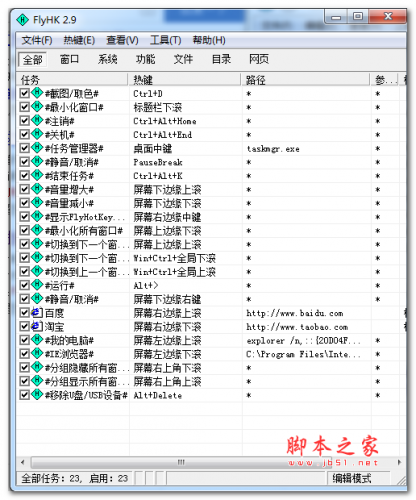 FlyHK是一款包含桌面各种实用的小工具的快速启用助手,可以让朋友们得心应手的完美使用自己的电脑,同时能保护自己的隐私,实在是一款不可多得的助手软件,需要的用户快来2016-10-24
FlyHK是一款包含桌面各种实用的小工具的快速启用助手,可以让朋友们得心应手的完美使用自己的电脑,同时能保护自己的隐私,实在是一款不可多得的助手软件,需要的用户快来2016-10-24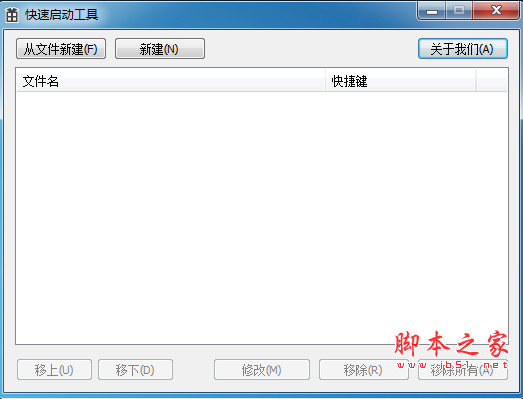 CnCrypt快速启动工具是一个非常便捷好用的快速启动软件,可直接将常用的软件、游戏、文件等放入软件窗口,设置快捷键就能快速启动,欢迎下载使用2016-08-12
CnCrypt快速启动工具是一个非常便捷好用的快速启动软件,可直接将常用的软件、游戏、文件等放入软件窗口,设置快捷键就能快速启动,欢迎下载使用2016-08-12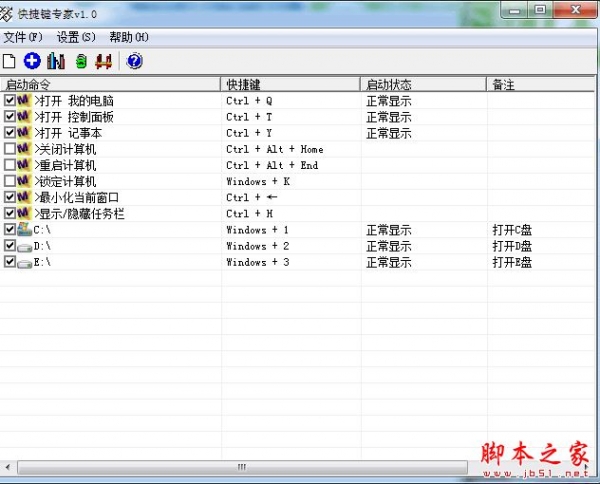 快捷键专家是一个快速启动程序的工具,可为文件、文件夹或者网页等设置各种快捷键,从而一键启动需要的程序2016-07-22
快捷键专家是一个快速启动程序的工具,可为文件、文件夹或者网页等设置各种快捷键,从而一键启动需要的程序2016-07-22- 今天小编就为大家介绍借助软件True Launch Bar,让Windows快速启动功能变得更强大,对于经常使用快速启动菜单的人来说,这无疑是个非常好的方法,一起来看看吧2016-07-01
- Win10的快速启动功能,可以很快速启动您的电脑,那么win10如何快速启动?下面小编就为大家介绍四种优化win10方法,不会的朋友可以参考本文,来看看吧2016-06-11
- Win10系统笔记本开启快速启动后开机还是很慢怎么办?官方的消息说Win10 是目前最好的系统,但自己升级以后开机速度却比原来还慢了不少,来看看解决方法2016-04-24
Win10 build 10240有"启用快速启动"功能吗?如何开启和关闭这个功能?
Win10系统是一款横跨PC、平板、手机的移动操作系统,在平板、手机上快速启动(快速开关机)功能肯定是必不可少的,那么Win10 build 10240系统里有"启用快速启动"功能吗?如2016-01-09- 有的人上班可能每天都是对着excel,比如我,那么,有什么办法能够让excel快速启动呢?下面小编就为大家介绍快速启动Excel的三种方法,一起来看看吧2015-12-15
- 如何快速启动电脑,我们应该怎么做?小编跟大家分享电脑启动加速十五招,教你快速启动电脑。2015-10-26
- win10怎么加快系统启动和关机速度?win10开机很慢,这是由于我们在使用后安装了很多的程序以及软件自动加载的原因才导致的,在不卸载软件的情况下怎么尽量提升开机和关机速2015-10-15


















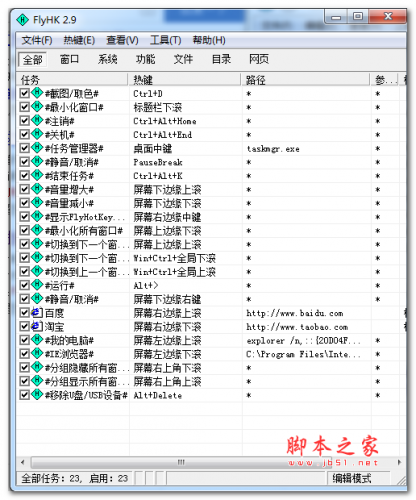
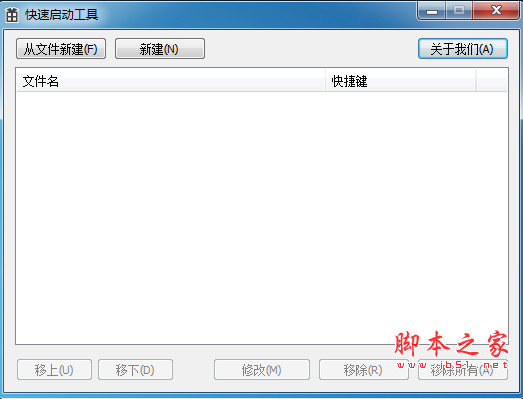
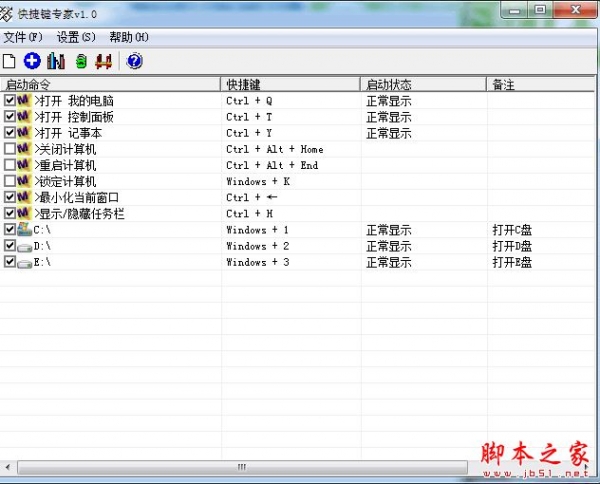








最新评论